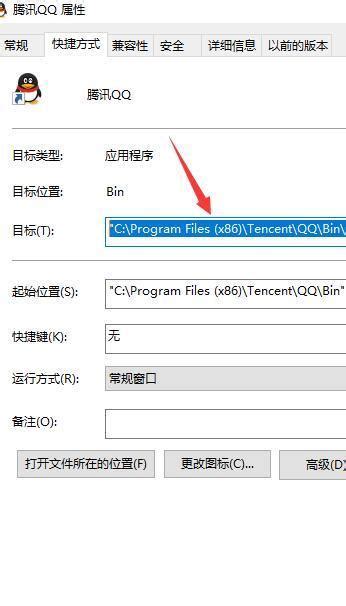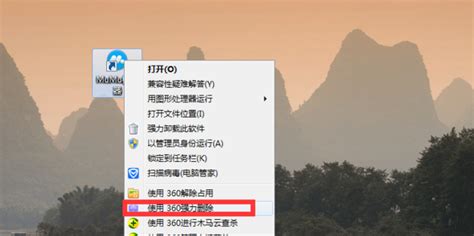解决删除文件或文件夹时遇到的错误方法
删除文件或文件夹时出错怎么解决

在日常生活中,我们时常会遇到删除文件或文件夹时出错的情况。无论是电脑中的文档、图片、视频,还是移动设备上的数据,一旦遇到无法删除的问题,都可能会给我们的工作和生活带来困扰。本文将详细介绍删除文件或文件夹时出错的各种可能原因及相应的解决方法,帮助读者在遇到此类问题时,能够迅速找到有效的解决途径。

一、常见的删除错误提示
在解决删除文件或文件夹出错的问题前,了解常见的错误提示信息是必要的一步。这些提示信息通常可以为我们提供一些关于问题原因的线索。

1. 文件或文件夹正在使用中:提示某个程序正在使用该文件或文件夹,因此无法删除。
2. 文件或目录损坏且无法读取:表示文件或文件夹可能已经损坏,系统无法读取其内容。
3. 需要管理员权限:提示当前用户没有足够的权限来删除该文件或文件夹。
4. 路径太深:Windows系统对文件路径的长度有限制,路径过长可能导致无法删除。
5. 文件名或路径无效:包含非法字符或格式错误的文件名或路径。
6. 磁盘错误:磁盘存在物理或逻辑错误,导致文件或文件夹无法删除。
二、针对不同原因的解决方法
1. 文件或文件夹正在使用中
当文件或文件夹被某个程序占用时,删除操作会失败。解决方法如下:
关闭相关程序:尝试找到并关闭正在使用该文件或文件夹的程序。可以使用任务管理器(Ctrl+Shift+Esc)查看哪些程序正在运行,并结束相关进程。
重启计算机:如果无法确定哪个程序在使用文件,可以尝试重启计算机,以关闭所有可能占用文件的程序。
解锁文件:一些第三方软件,如Unlocker,可以帮助解锁被占用的文件或文件夹。
2. 文件或目录损坏且无法读取
文件或文件夹损坏时,可以使用以下方法进行修复或删除:
使用命令提示符:打开命令提示符(管理员模式),使用`chkdsk`命令检查并修复磁盘错误。例如,`chkdsk C: /f`会检查并修复C盘上的错误。此外,可以使用`del`命令尝试删除文件,或使用`rmdir /s /q`命令删除文件夹。
磁盘清理工具:使用Windows自带的磁盘清理工具或第三方清理软件,尝试修复磁盘上的错误并删除损坏的文件。
格式化磁盘:如果文件或文件夹不再重要,且磁盘上其他数据已经备份,可以考虑格式化磁盘以解决问题。但请注意,这将删除磁盘上的所有数据。
3. 需要管理员权限
当删除文件或文件夹时提示权限不足,可以尝试以下方法:
以管理员身份运行:右击文件或文件夹,选择“以管理员身份运行”或“以管理员身份删除”。
修改文件或文件夹权限:右击文件或文件夹,选择“属性”,在“安全”选项卡中修改权限。为当前用户授予“完全控制”权限。
使用命令提示符(管理员模式):在命令提示符(管理员模式)下使用`takeown`和`icacls`命令获取文件或文件夹的所有权并修改权限。例如,`takeown /f 文件名`和`icacls 文件名 /grant 用户名:F`。
4. 路径太深
当文件路径过长时,可以尝试以下方法:
缩短路径:将文件或文件夹移动到路径较短的文件夹中,然后尝试删除。
使用命令提示符:在命令提示符(管理员模式)下使用`\\?\`前缀来指定长路径。例如,`del "\\?\C:\长路径\文件名"`。
映射网络驱动器:将包含长路径的文件夹映射为网络驱动器,然后尝试从网络驱动器中删除文件或文件夹。
5. 文件名或路径无效
当文件名或路径包含非法字符或格式错误时,可以尝试以下方法:
重命名文件或文件夹:使用Windows资源管理器或命令提示符将文件或文件夹重命名为不包含非法字符的名称。
使用第三方工具:一些第三方工具,如Total Commander或Unlocker,可以帮助删除包含非法字符的文件或文件夹。
6. 磁盘错误
当磁盘存在物理或逻辑错误时,可以尝试以下方法:
使用`chkdsk`命令:如上文所述,使用`chkdsk`命令检查并修复磁盘上的错误。
检查磁盘连接:确保磁盘连接正常,没有松动或损坏。对于外部存储设备,尝试更换USB端口或连接线。
替换磁盘:如果磁盘存在严重的物理损坏,可能需要更换新的磁盘。
三、预防措施
为了避免未来遇到删除文件或文件夹出错的问题,可以采取以下预防措施:
定期备份数据:定期将重要数据备份到外部存储设备或云存储中,以防数据丢失。
使用正版软件:避免使用盗版或破解版软件,这些软件可能会破坏文件系统或导致文件损坏。
注意文件路径长度:在创建文件或文件夹时,注意路径长度,避免路径过长导致无法删除。
及时关闭不需要的程序:在使用计算机时,及时关闭不需要的程序,以减少文件被占用的可能性。
使用管理员权限运行程序:当需要删除重要文件或文件夹时,尽量以管理员权限运行相关程序。
四、总结
删除文件或文件夹时出错是一个常见的问题,但并非不可解决。通过了解常见的错误提示信息,并针对不同的原因采取相应的解决方法,我们可以有效地解决这一问题。同时,采取一些预防措施,可以降低未来遇到类似问题的风险。希望本文能够帮助读者在遇到删除文件或文件夹出错的问题时,能够迅速找到有效的解决途径。
- 上一篇: 春节红包:揭秘最讨喜的压岁钱数字寓意
- 下一篇: 揭秘《原神》三界路飨祭:西部镜子谜题全攻略
-
 魔兽世界登录遇阻?blz51900012错误解决方案揭秘!资讯攻略11-05
魔兽世界登录遇阻?blz51900012错误解决方案揭秘!资讯攻略11-05 -
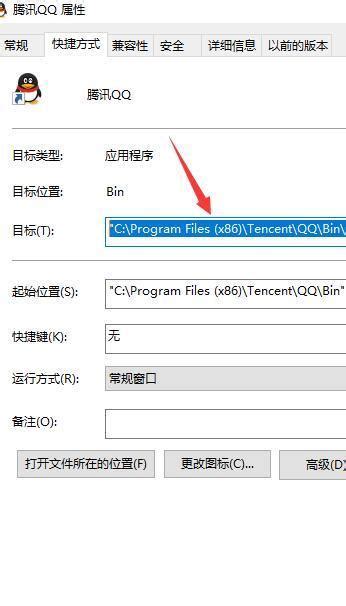 轻松解决QQ频繁出现错误报告的问题资讯攻略11-04
轻松解决QQ频繁出现错误报告的问题资讯攻略11-04 -
 如何解决“AutoIt错误:不能打开脚本文件(简单有效方法)资讯攻略12-12
如何解决“AutoIt错误:不能打开脚本文件(简单有效方法)资讯攻略12-12 -
 遇到安装软件时NSIS ERROR错误提示?教你几招轻松解决!资讯攻略11-14
遇到安装软件时NSIS ERROR错误提示?教你几招轻松解决!资讯攻略11-14 -
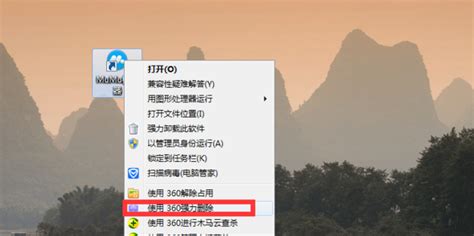 解决电脑桌面文件无法删除的有效方法资讯攻略12-06
解决电脑桌面文件无法删除的有效方法资讯攻略12-06 -
 轻松解决!无法删除的空文件夹或无用文件处理技巧资讯攻略11-10
轻松解决!无法删除的空文件夹或无用文件处理技巧资讯攻略11-10